
Excel-Screenshot-Pulldown-Methode Wenn Sie Excel verwenden, müssen Sie häufig einen Screenshot der Tabelle erstellen. Manchmal stellen Sie jedoch fest, dass Sie nach dem Erstellen des Screenshots nach unten ziehen müssen, um mehr Inhalt anzuzeigen. Wie erstellt man also einen Excel-Screenshot? Der PHP-Editor Zimo bietet Ihnen eine detaillierte Methode zum Herunterladen von Excel-Screenshots, sodass Sie die Screenshot-Probleme einfach lösen können. Lesen Sie weiter unten, um spezifische Schritte und Tipps zu erhalten.
1. Nachdem Sie die Daten ausgewählt haben, die Sie in der Excel-Tabelle scannen möchten, klicken Sie zum Kopieren auf Strg+C.
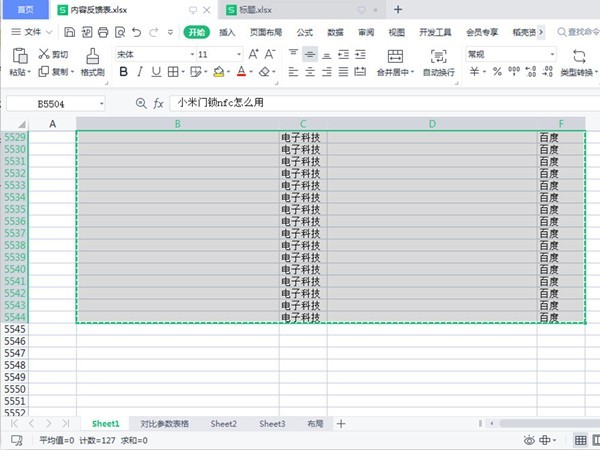
2. Öffnen Sie die DingTalk-Chat-Oberfläche, drücken Sie Strg+V zum Einfügen und klicken Sie zum Konvertieren in ein Bild.
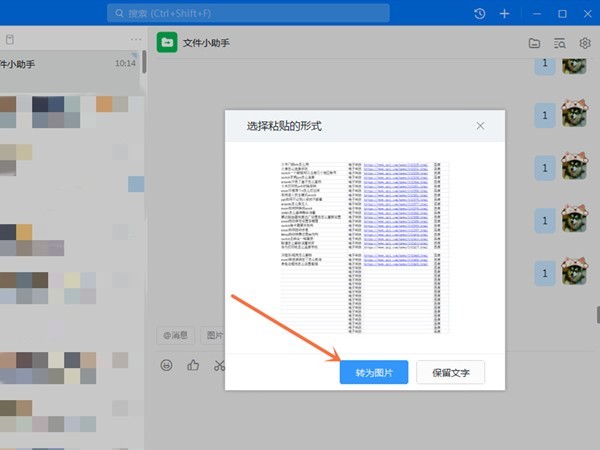
3. Klicken Sie mit der rechten Maustaste auf das Bild und klicken Sie auf „Kopieren“ oder „Speichern unter“.
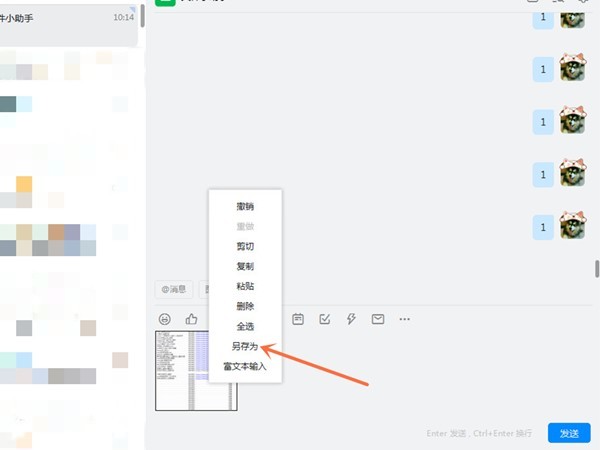
Das obige ist der detaillierte Inhalt vonSo ziehen Sie einen Excel-Screenshot herunter_So ziehen Sie einen Excel-Screenshot herunter. Für weitere Informationen folgen Sie bitte anderen verwandten Artikeln auf der PHP chinesischen Website!
 Checken Sie den virtuellen Standort auf DingTalk ein
Checken Sie den virtuellen Standort auf DingTalk ein
 Verwendung des Linux-Komprimierungs-ZIP-Befehls
Verwendung des Linux-Komprimierungs-ZIP-Befehls
 Was ist Hadoop?
Was ist Hadoop?
 Der Server kann auf der Computerlösung nicht gefunden werden
Der Server kann auf der Computerlösung nicht gefunden werden
 Quantitative Handelsplattform für digitale Währungen
Quantitative Handelsplattform für digitale Währungen
 Was tun, wenn Postscript nicht geparst werden kann?
Was tun, wenn Postscript nicht geparst werden kann?
 Was ist Funktion?
Was ist Funktion?
 So erhalten Sie die Eingabenummer in Java
So erhalten Sie die Eingabenummer in Java
 CSS-Textfarbe festlegen
CSS-Textfarbe festlegen




